Windows server 服务器之DHCP服务器升级
最近一直在给大家介绍DHCP服务器,今天还是给大家介绍DHCP服务器,只不过,今天介绍的是DHCP服务器的升级,让我们通过一个示例来了解DHCP服务器的升级
示例: 将DHCP服务器升级(Windows 2003-----Windows 2012),实验换进如下图
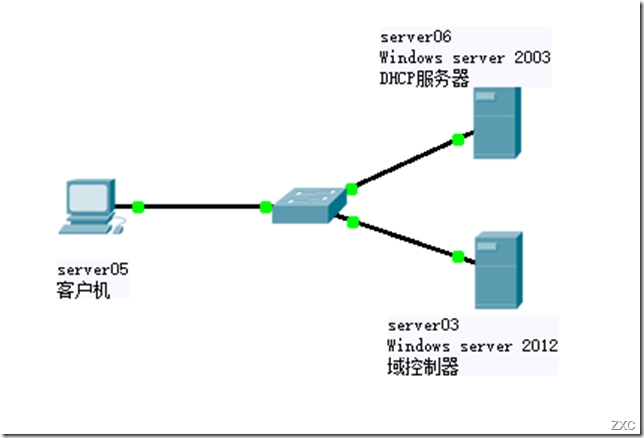
1.在server06上安装并配置DHCP
在控制面板中找到添加或删除程序
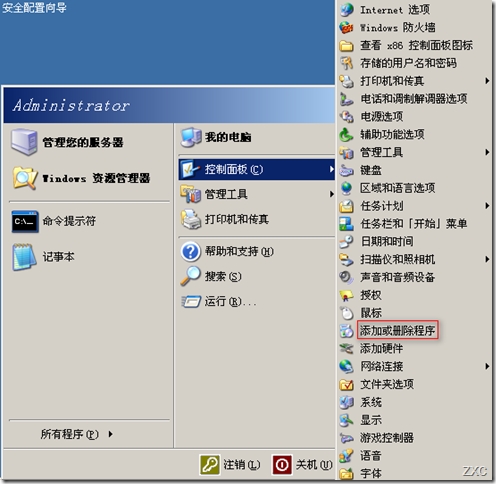
单击添加或删除Windows组件,选择网路服务,双击网络服务
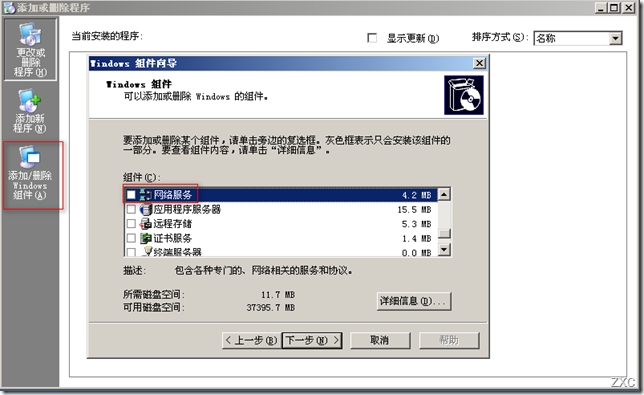
选择DHCP
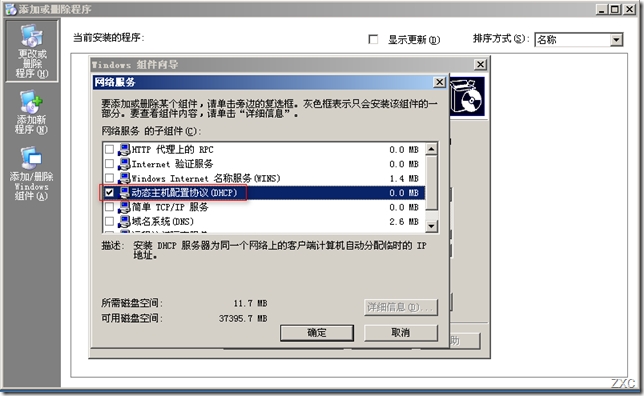
添加功能等待即可
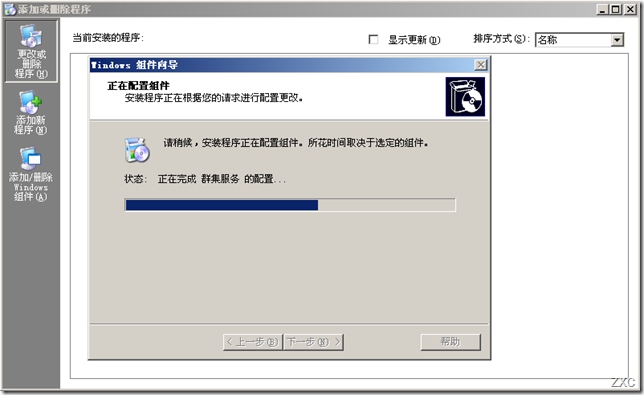
添加完成后,在管理工具中,找到DHCP
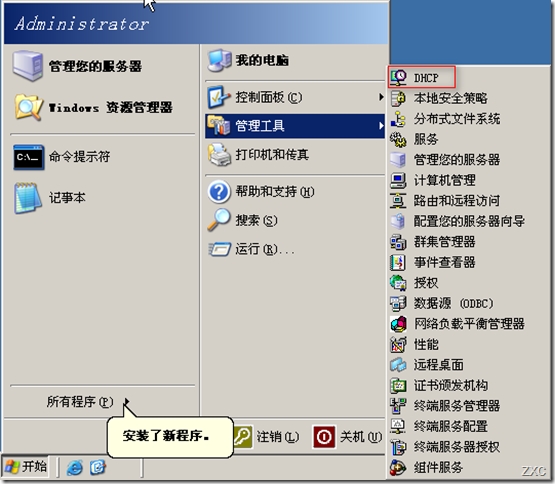
右键单击服务器名,选择新建作用域
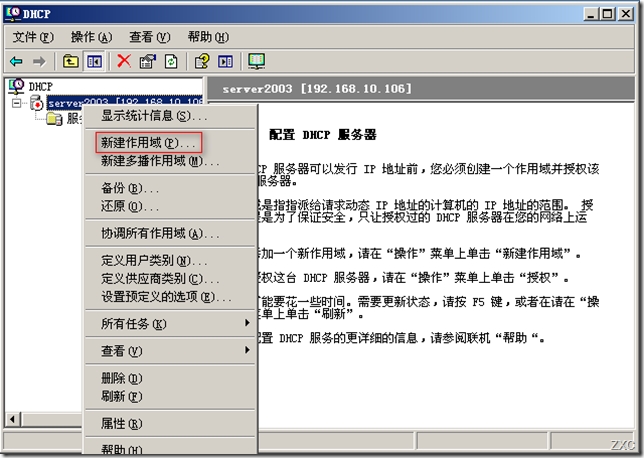
输入作用域名称
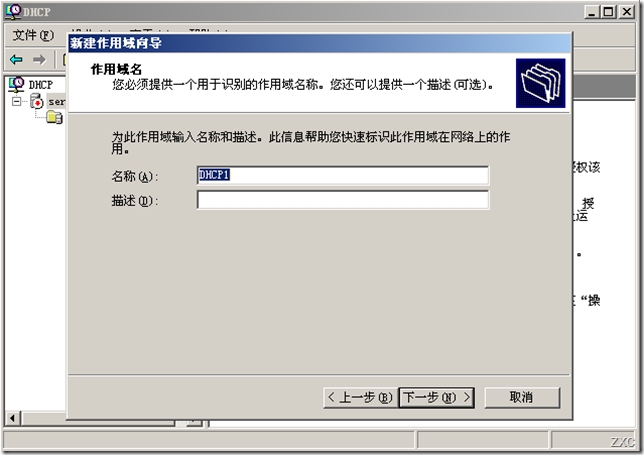
输入起始IP地址和结束IP地址
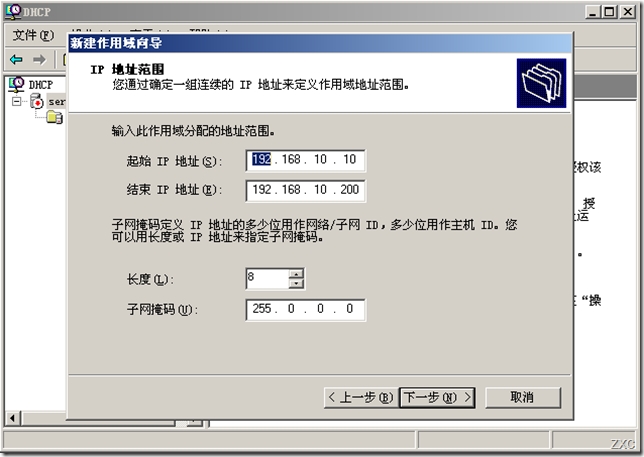
训责租约期限
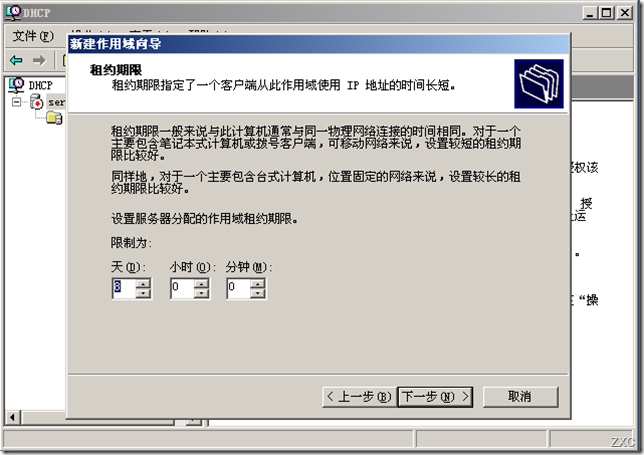
选择现在配置
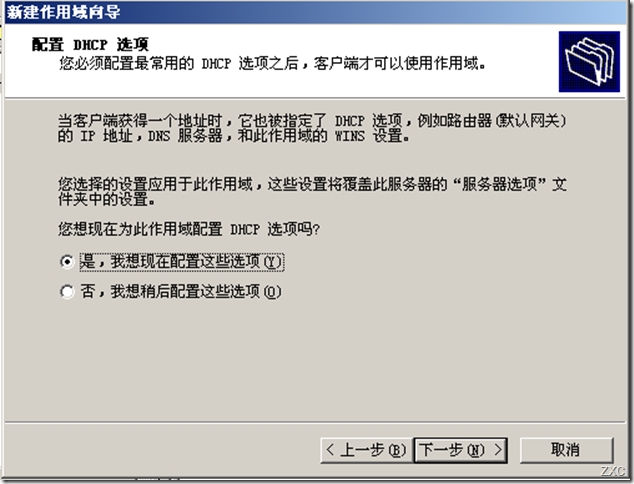
输入默认网关,点击添加
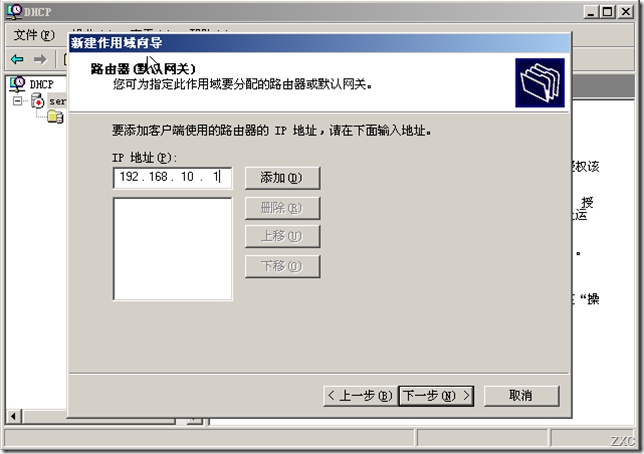
输入DNS,单击添加
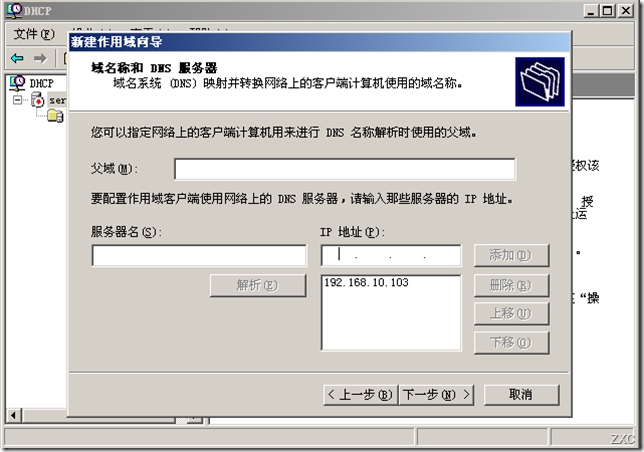
激活作用域
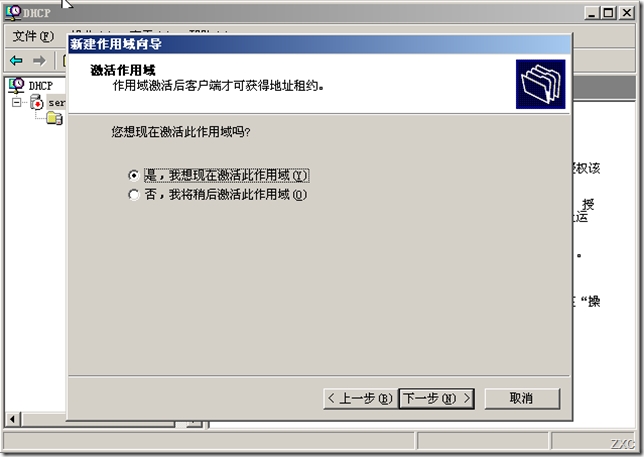
配置完成
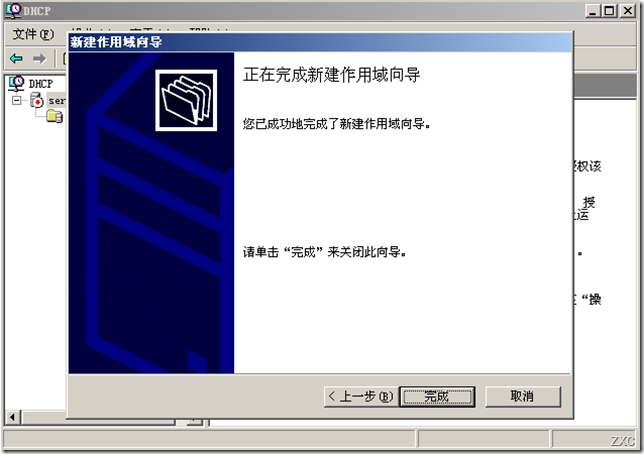
下面我们来激活作用域,单击DHCP,选择管理授权的服务器
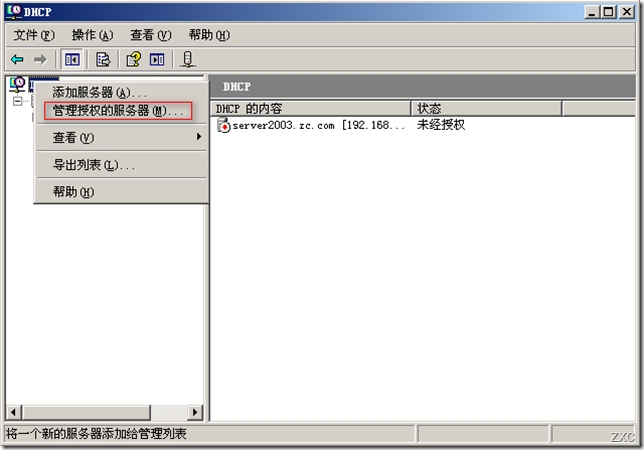
选择授权
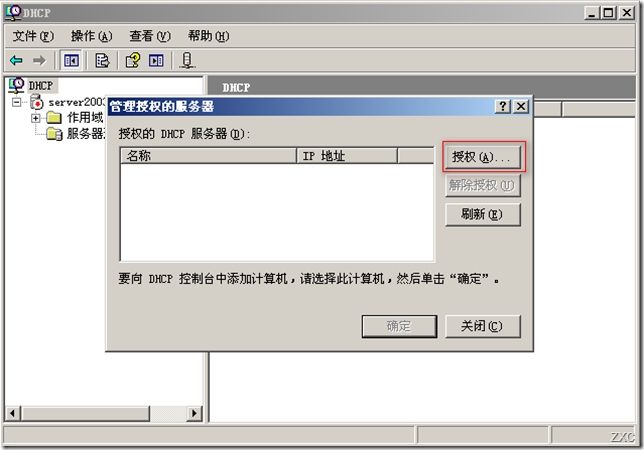
输入想要授权的DHCP服务器的名称或IP地址
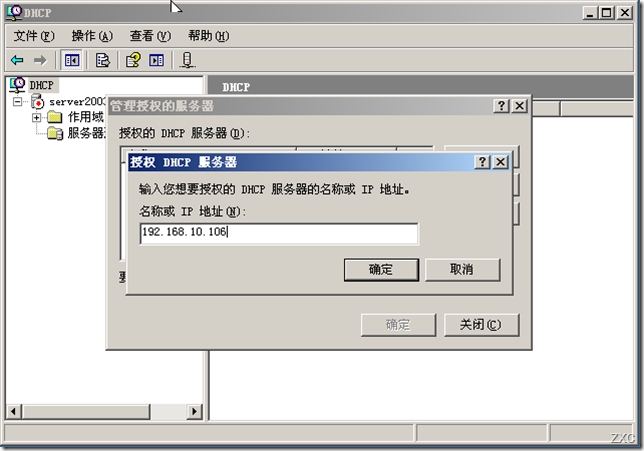
确认授权
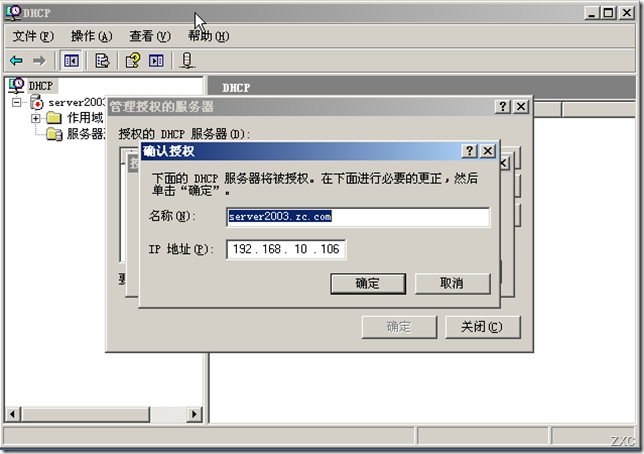
授权完成后,为了检测DHCP服务器是否可以正常工作,我们用server05做一下测试
把server05的IP地址改为自动获取
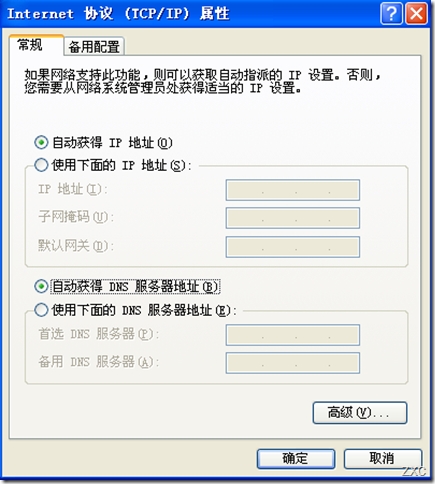
在命令行中,用 ipconfig /all 来查看IP地址
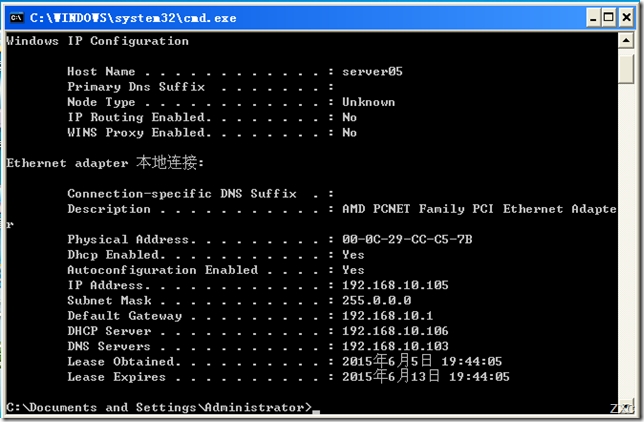
2. 在旧DHCP服务器上运行 netsh dhcp server dump > c:\win2003dump.txt,将DHCP服务器的配置信息以txt的形式导出。
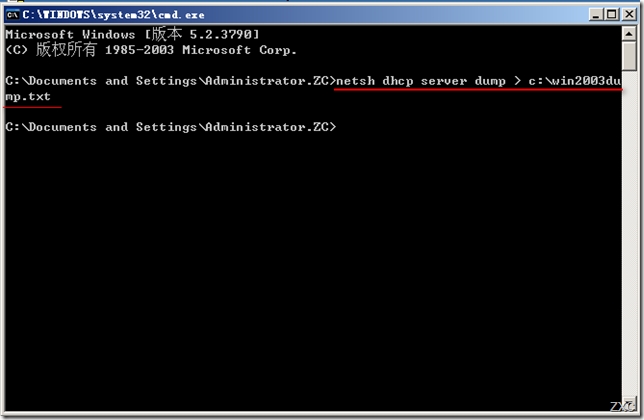
3. 在server03上安装新的DHCP
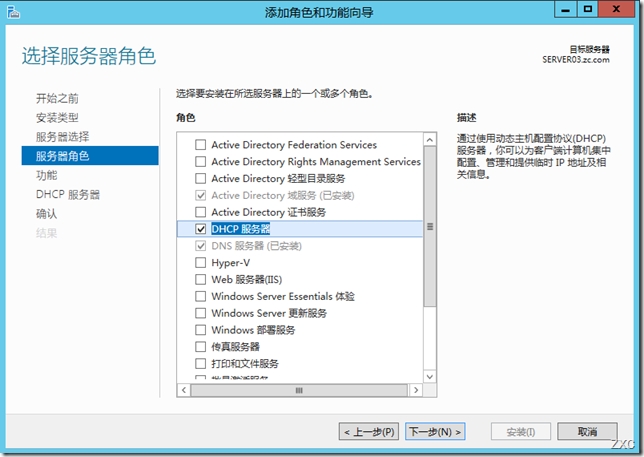
4. 在新的DHCP服务器导出DHCP服务器配置信息,运行netsh dhcp server dump > c:\win2012R2dump.txt。
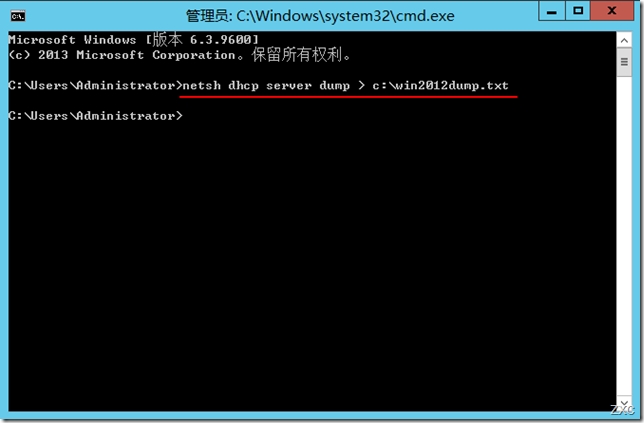
5. 修改配置文件:修改Win2003dump.txt以及 Win2012R2dump.txt文件,形成dhcp.bat。
在server06上新建dhcp.bat文件
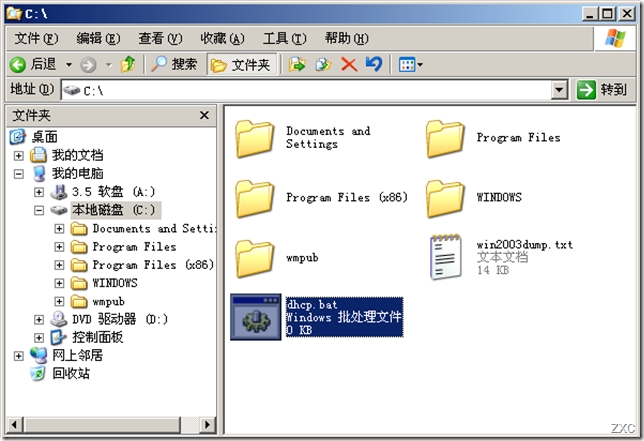
将win2003dump.txt文件中,除去注释(带#为注释)的前五行复制到dhcp.bat中。如下图
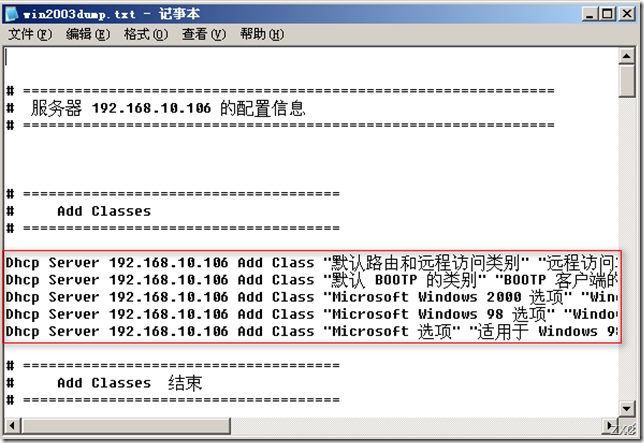
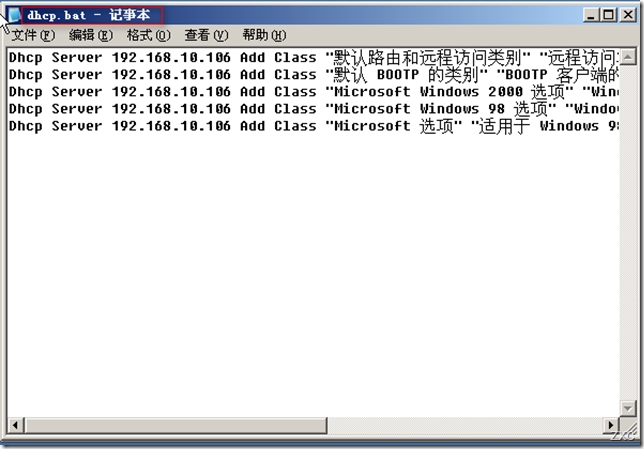
将dhcp.bat中刚刚复制过来的信息中的Add,替换为Delete,如下图
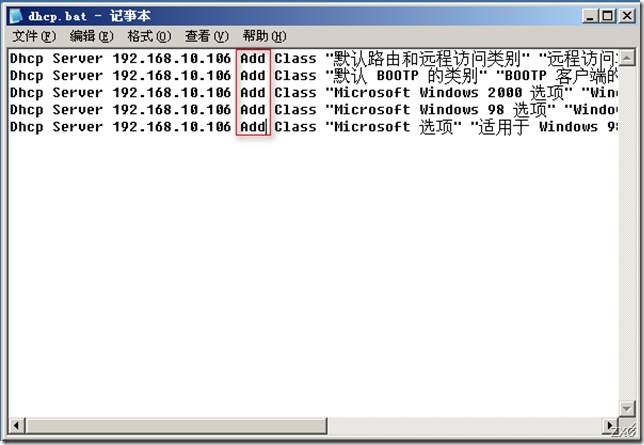
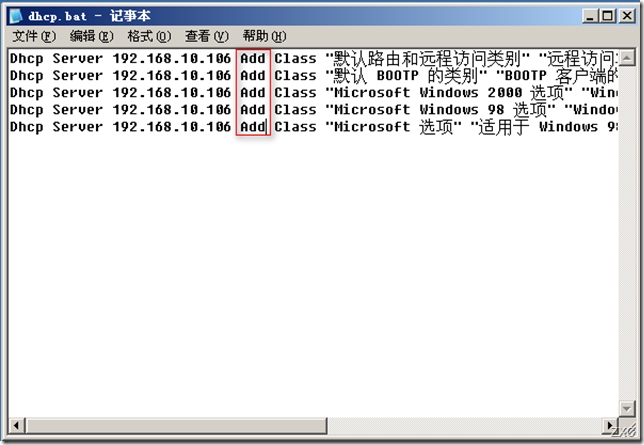
将win2012dump.txt文件放到同名文件夹中,并共享
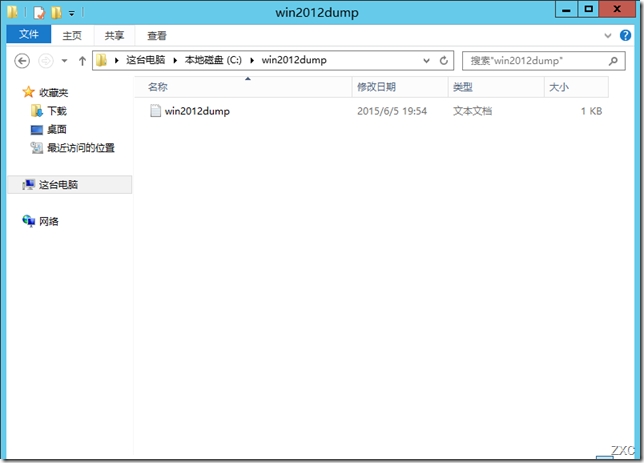
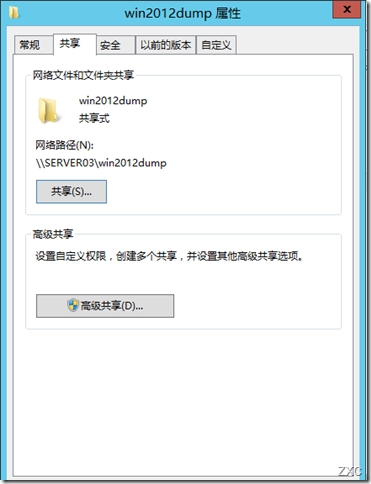
通过网络访问win2012dump.txt文件
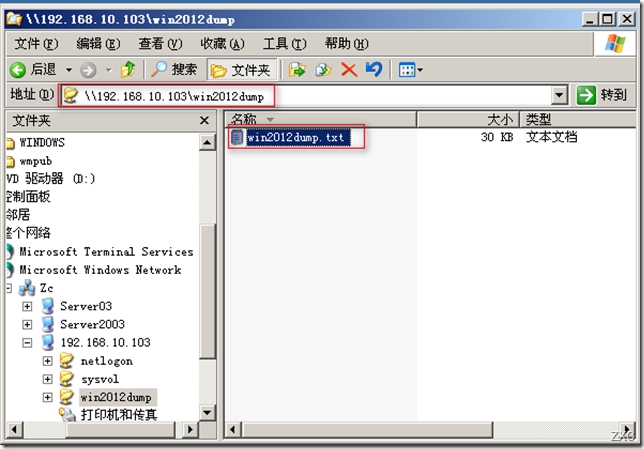
复制,除去带注释外(带#为注释)的前六行复制到dhcp.bat中。如下图
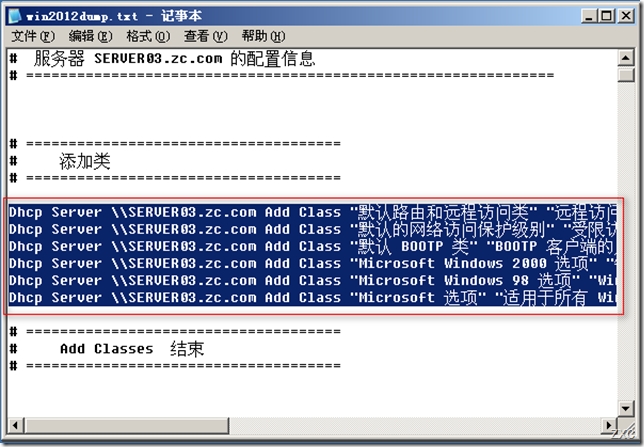
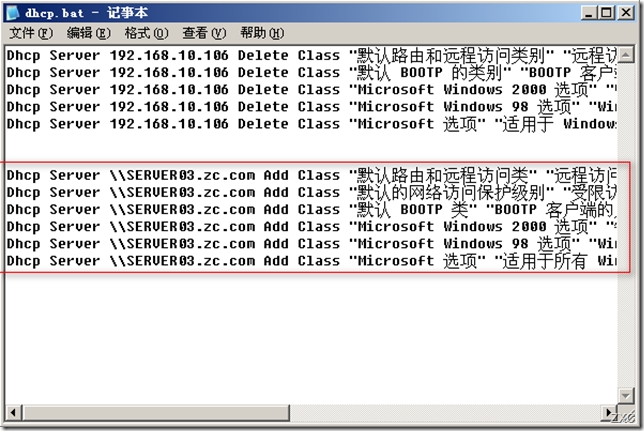
将文件中的所有的Dhcp替换为netsh Dhcp,如下图
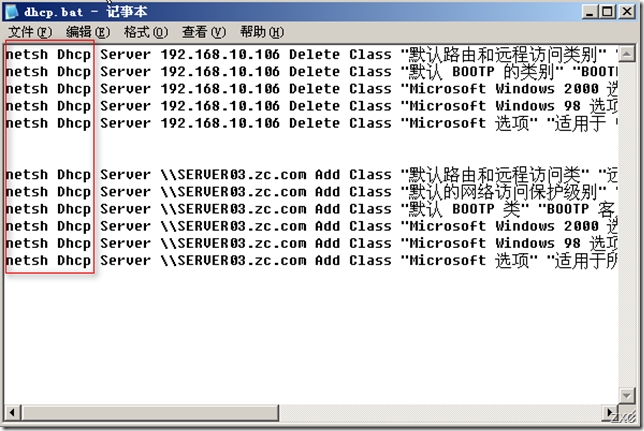
将文件中的server03.zc.com更改为旧服务器(server06)的IP地址 192.168.10.106,如下图
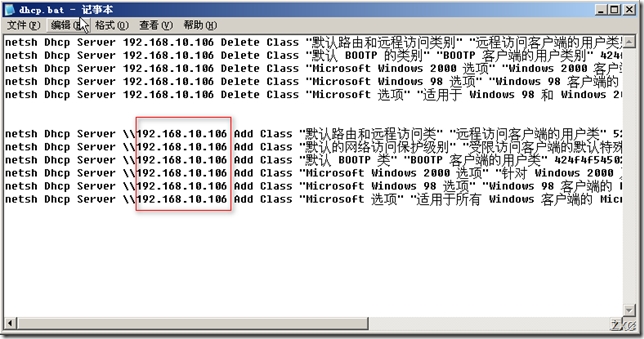
6. 在旧的dhcp服务器上,通过命令行运行dhcp.bat
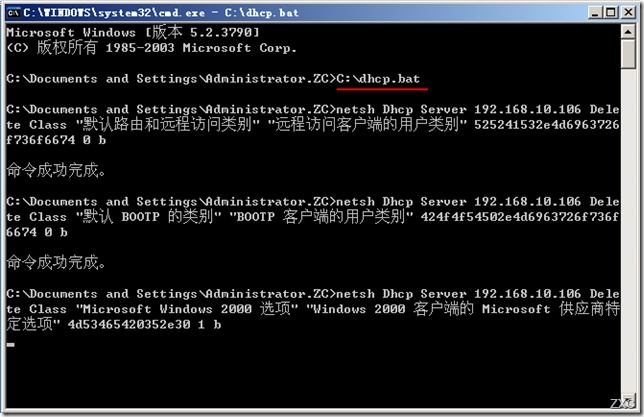
运行完成后,如下图
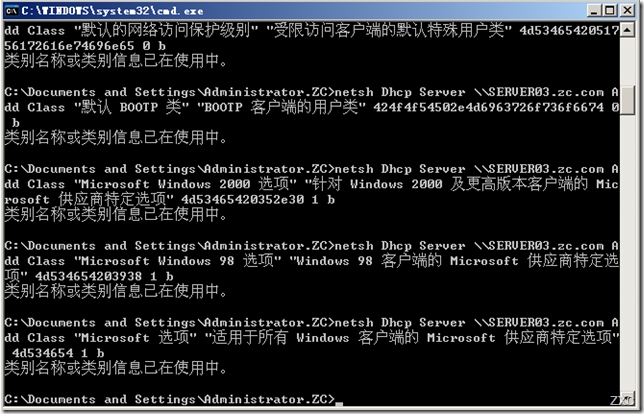
7. 在旧的DHCP服务器上运行netsh dhcp server export c:\dhcp.txt all,导出所有的DHCP配置信息
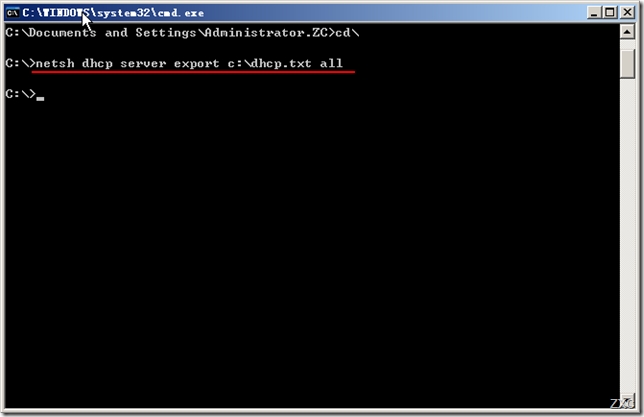
8.将生成的 dhcp.txt文件复制到server02上
将dhcp.txt放到同名文件夹中
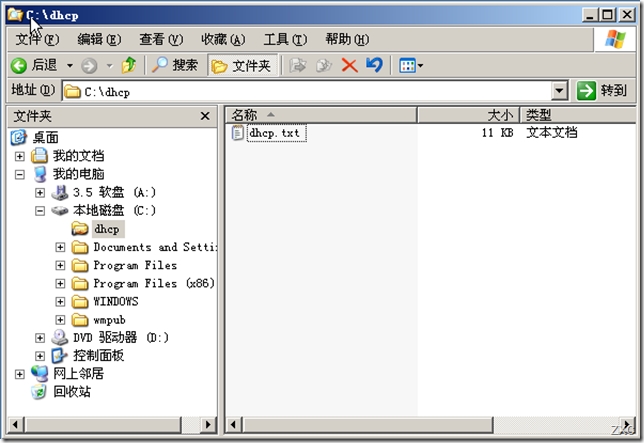
共享此文件夹
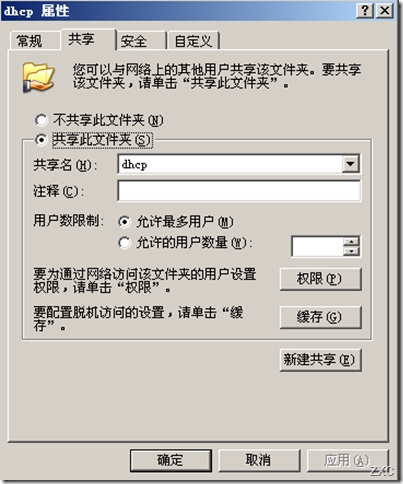
通过远程访问文件夹,把dhcp.txt复制到server03(新服务器)上
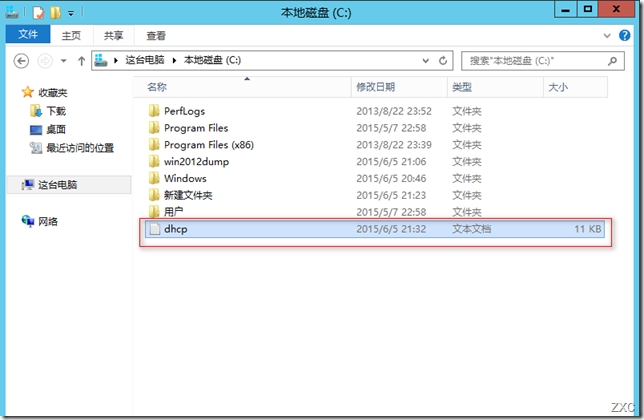
9. 在新的DHCP服务器上运行:netsh dhcp server import c:\dhcp.txt,导入修改后的配置信息。
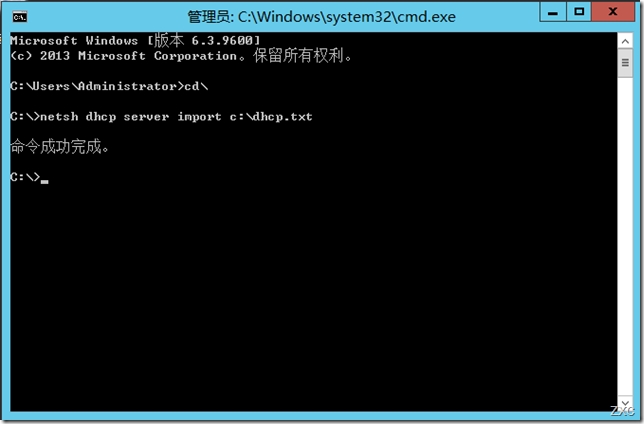
10.卸载旧的DHCP服务器。
打开控制面板,找到添加或删除功能,选择删除Windows组件,去掉DHCP前面的对勾
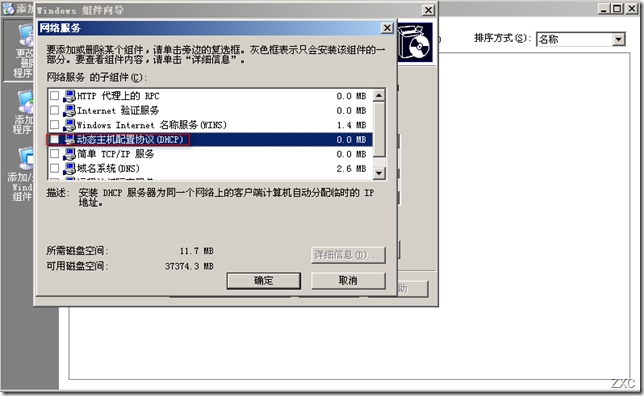
终于,我们完成了DHCP服务器的升级,这个过程,真的有点多啊!稍微总结了一下,在试验的过程中,有一个问题要特别注意以下,那就是,修改配文件,这里是本实验的难点,本人做了好多遍,这里是最容易出现错误的地方,希望大家在更改配置文件的时候,一定要注意,不要出现错误,因为一旦这里出现错误,以后的地方都会出现错误,导致实验不成功!(本人血淋林的教训啊!)
好了,今天就到这里,休息去了先,Byebye~~~~